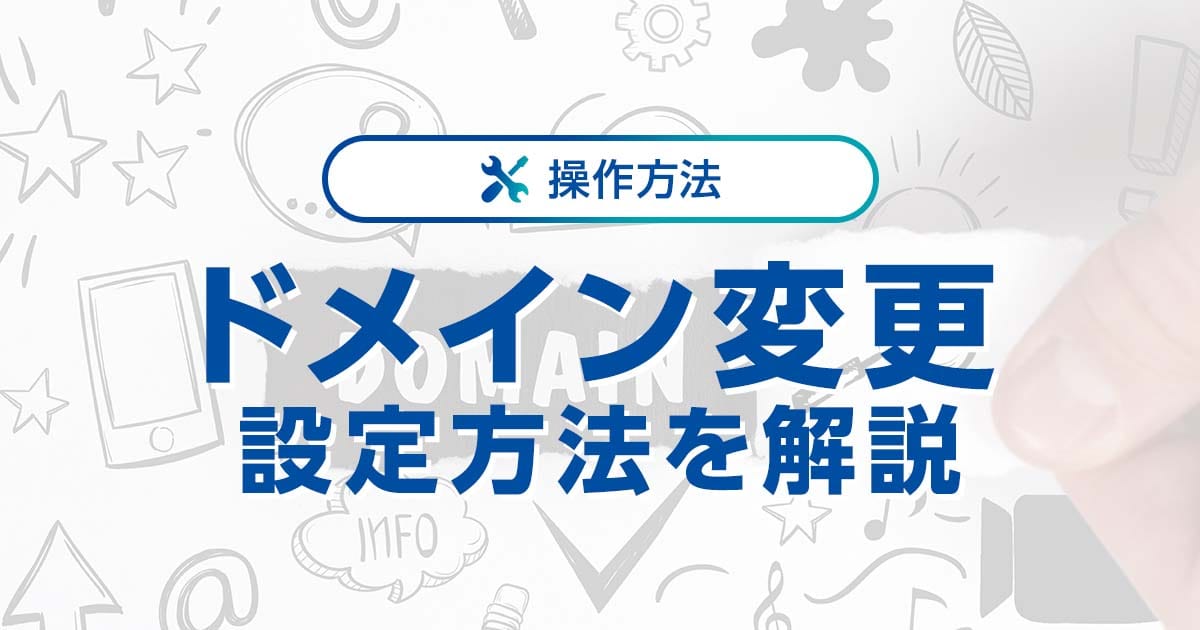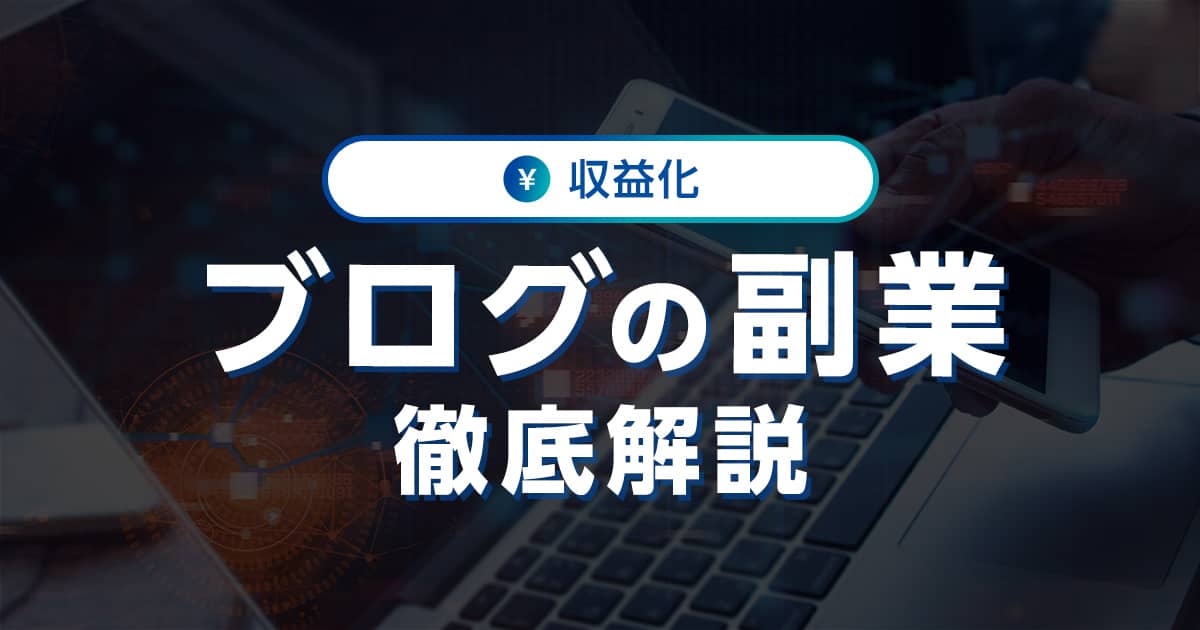Webサイトを運営する際に、URLなどで必ず使われるのがドメイン名です。
ドメイン名には、自分の好きな名前を設定することもできます。
しかし、「どのような名前をつければよいのかわからない」という初心者の方もいるのではないでしょうか。
そこで本記事では、「ドメイン名とは何か」や「どのような種類があるのか」といった基礎知識から、Webサイトに適したドメイン名をつけるためのコツまでわかりやすく説明します。
あわせて、自分だけのドメイン名(独自ドメイン)を簡単に無料で使い続けられるお得な方法についても紹介します。
- ※本記事で紹介している情報は執筆時点のものであり、閲覧時点では変更になっている場合がございます。また、ご利用の環境(ブラウザ、サーバー、プラグイン、テーマ、またはそのバージョンや設定、WordPress本体のバージョンや設定など)によっては本記事の情報通りに動作しない場合がございます。あらかじめご了承ください。
目次
ドメイン名とは

ドメイン名を初心者向けにわかりやすく簡単に説明すると、インターネット上の住所のようなものです。
Webサイトを閲覧したり、電子メールを送ったりするときに、通信相手がどこにいるのかをわかりやすいテキストで示しています。
ドメイン名の書式は、「ラベル」と呼ばれるテキストを「ピリオド(.)」で区切った形になっています。
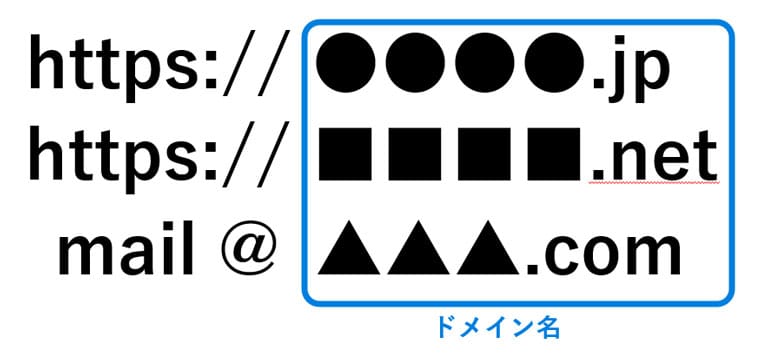
たとえば、WebサイトのURLの場合、上図のように「●●●●.jp」「■■■■.net」などの部分がドメイン名です。
メールアドレスの場合は、アットマーク(@)よりうしろの部分「▲▲▲.com」がドメイン名にあたります。
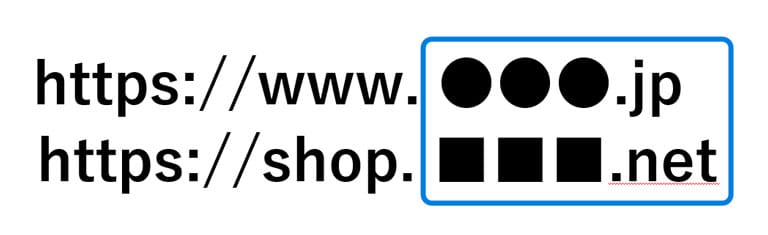
ドメイン名から一番左のラベルとピリオドを取り除いたものも、またドメイン名です。
これは1つ上位のドメイン名であり、より広い範囲の住所をまとめる役割をもっています。
たとえば「www.●●●.jp」は、上位のドメイン名である「●●●.jp」の管轄内にあります。
ドメイン名の決め方については、下記の記事もご参照ください。
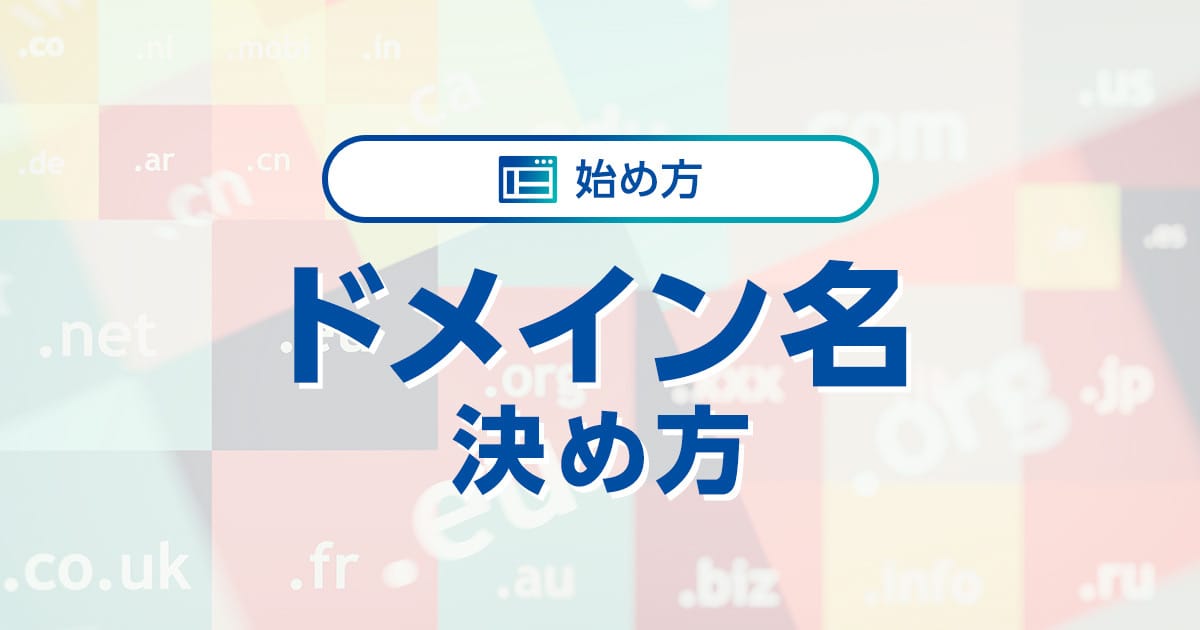
ドメイン名の決め方や注意点を紹介! SEOへの影響はある?
- WordPress運営のコツ
IPアドレスとは
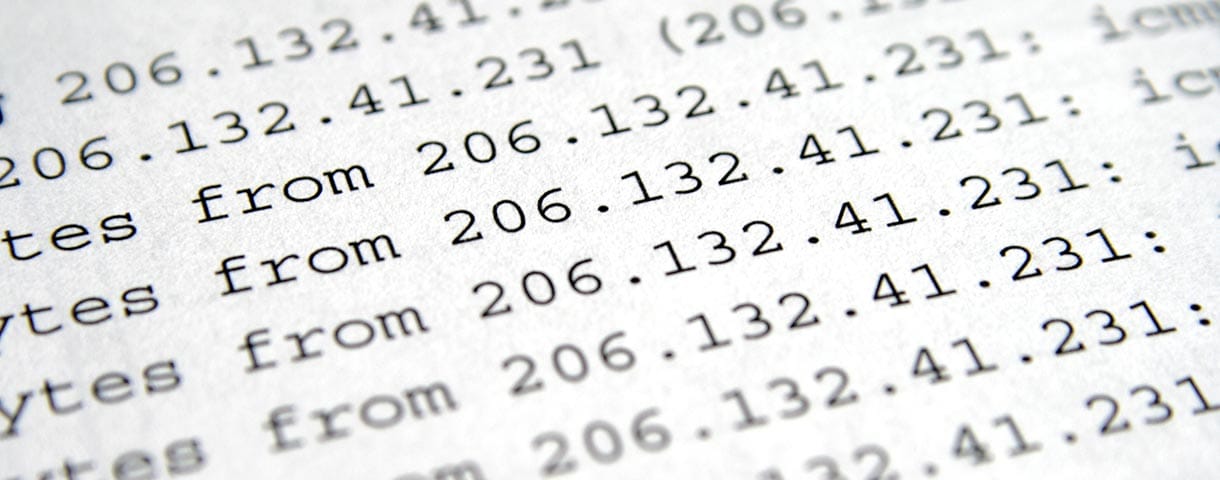
IPアドレスは、インターネットにつながった機器に割り当てられるテキストです。
「住所」を意味する「アドレス」という言葉が入っていることからもわかるように、通信相手となる機器を見つけるために用いられます。
つまりドメイン名もIPアドレスも、インターネット上の「住所」のようなものなのですね。
しかし、IPアドレスはただの数字の羅列なので、決して覚えやすいものではありません。
そこでインターネットでは、人が見て理解しやすいドメイン名を決めておいて、IPアドレスに紐づけられるようになっています。
この仕組みにより、URLやメールアドレスにドメイン名を含めるだけで、通信したい相手を見つけられるのです。
ホスト名とは
Webサーバーやメールサーバーなど、インターネットにはさまざまなサービスを提供する(=ホストする)ための機器が接続されています。
これらの機器のIPアドレスに紐づけられたドメイン名を、「ホスト名」といいます。
たとえば、本サイトを提供するWebサーバーのホスト名は「www.conoha.jp」です。
なお、文脈によっては「www」の部分だけをホスト名と呼ぶこともあります。
これは、上位のドメイン名「conoha.jp」の管轄内にある機器に、「www」という名前をつけているともいえるためです。
ドメイン取得(ドメイン登録)とは
ドメインの取得とは、ドメイン名を利用する権利を取得することを指します。
自分のWebサイトやブログを公開したい場合、ドメインの取得が必要です。
取得したいドメイン名は好みの文字列を設定できるものの、先着順での利用となるため希望通りに取得できるとは限りません。
ドメインの取得は、ドメイン専門会社で購入する以外に、レンタルサーバー会社の契約時に申し込むこともできます。
独自ドメインとサブドメインの違い

ドメイン名に含まれるラベルは、一部を自分の好きなテキストにすることが可能です。
どの部分を自由に指定できるのかを理解するために、「独自ドメイン」と「サブドメイン」の違いについて知っておきましょう。
独自ドメインとは
独自ドメインは、ドメイン取得サービスに申し込むことで利用できるようになります。
「●●●●.jp」や「■■■■.com」のように、ドメイン名の大部分を好きなテキスト(文字列)に指定することができます。
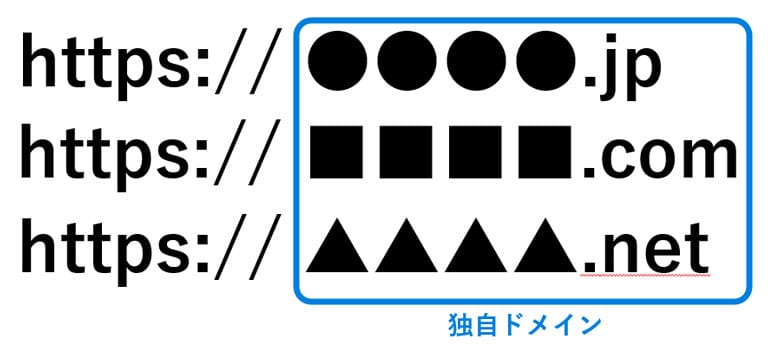
独自ドメインの取得には、「そのドメインの所有者になる」という意味があります。
自分が所有するドメインを自由に使用できるのは、世界中で自分だけということですね。
逆にいうと、自分の好きな文字列をすでに他の人が使っていた場合は、同じ文字列を使うことはできません。
独自ドメインについては、下記の記事もご参照ください。

独自ドメインとは? 取得方法や費用、メリットを初心者向けに解説
- WordPressの始め方
サブドメインとは
サブドメインとは、独自ドメインの左側にピリオドでつなげたラベルのことです。
独自ドメインの所有者であれば、サブドメインはいくつでも、自由に作れます。
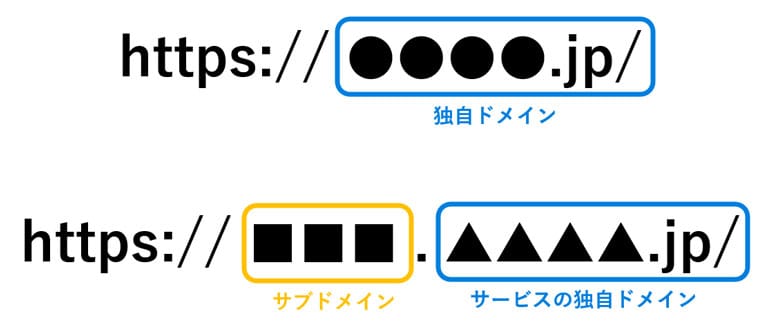
サブドメインは、他の独自ドメインの所有者から借りて使うことも可能です。
たとえば、無料ブログやレンタルサーバーの多くは、運営会社が所有する独自ドメインのサブドメインを貸し出してくれます。
サブドメインについては、下記の記事もご参照ください。

WordPressで「サブドメイン」を使い複数サイトを開設する方法
- WordPressの使い方/操作方法
ドメイン名の種類一覧
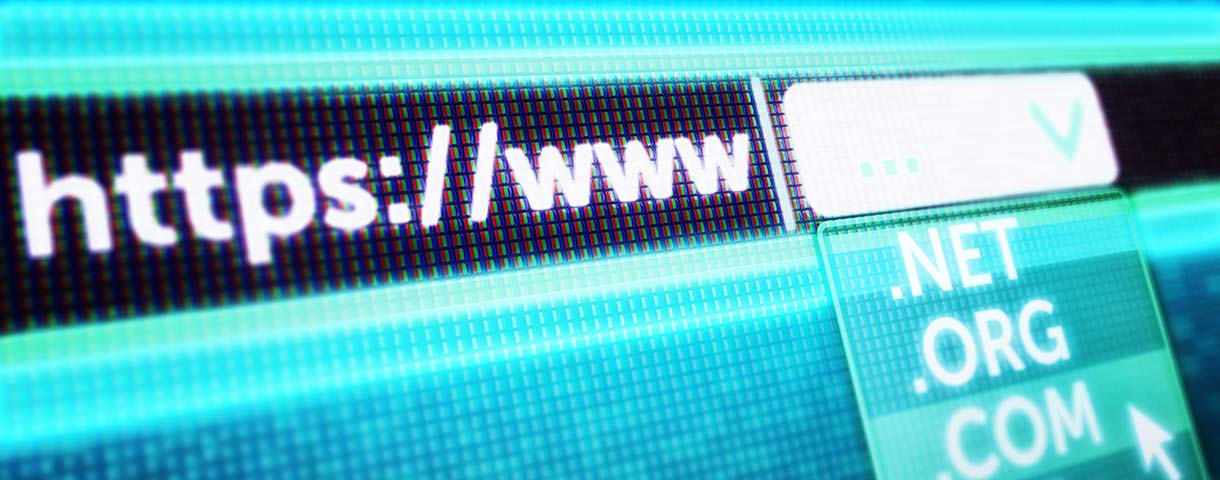
ドメイン名は、大きく以下のような種類に分類できます。
それぞれの特徴について説明します。
gTLD
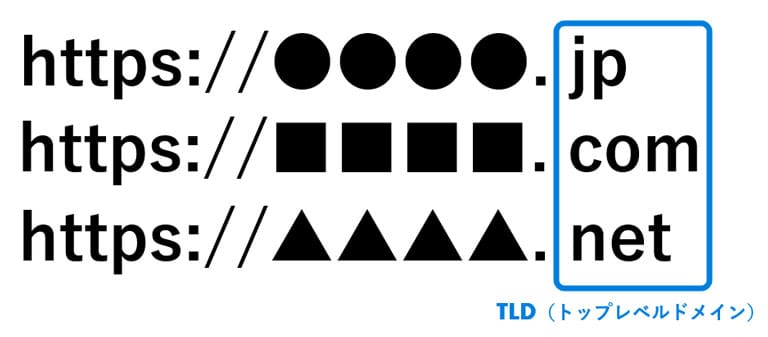
ドメイン名に含まれる一番右のラベル(「com」や「net」など)を「TLD(トップレベルドメイン)」と呼びます。
TLDのうち、用途にしたがって世界中の誰もが取得できるものが「gTLD(generic TLD)」です。
以下は、代表的なgTLDの一覧です。
| gTLD | 用途 |
|---|---|
| com | 商用サービス用に誰でも登録できる |
| net | ネットワーク関連サービス用に誰でも登録できる |
| info | 用途の制限なく誰でも登録できる |
| biz | ビジネス用途で登録できる |
| org | 非営利組織用に誰でも登録できる |
新gTLD
ドメイン名やIPアドレスは世界中で利用されるものであるため、ICANNという国際機関によって管理されています。
TLDについても、当初は同機関により厳しく管理されていました。
しかし、2012年から「新gTLDプログラム」と呼ばれるルールに則った募集がはじまり、さまざまなTLDが誕生することとなりました。
現在では、企業名やブランド名を含む多数のTLDが存在しています。
これらを総称して、「新gTLD」といいます。
以下は、新gTLDの例です。
| 新gTLD | 用途 |
|---|---|
| blog | ブログ全般で使用できるもの |
| club | クラブやサークル活動に関するもの |
| games | ゲームや試合に関するもの |
| shop | 店に関するもの |
| site、website | Webサイト全般で使用できるもの |
| work | 仕事に関するもの |
| tokyo、nagoya、okinawa、ryukyu、yokohama、osaka、kyoto | 地域に関するもの |
| gmo、nhk、jcb | 企業やブランドに関するもの |
ccTLD
TLDのうち、国名を表す2文字のものを「ccTLD(country code TLD)」といいます。
本サイトのドメイン名「www.conoha.jp」に含まれる「jp」も、ccTLDのひとつです。
中には「tv」のように、民間企業に管理を任せることで国として利益を得ている例もあります。
以下は、ccTLDの例です。
| ccTLD | 用途 |
|---|---|
| jp | 日本 |
| au | オーストラリア |
| ca | カナダ |
| fr | フランス |
| io | 英領インド洋地域 |
| it | イタリア |
| me | モンテネグロ |
| to | トンガ |
| tv | ツバル |
| uk | イギリス |
| us | アメリカ合衆国 |
属性型JP
日本を表すccTLDの「jp」には、「属性型JP」と呼ばれるものがあります。
TLDのすぐ左にあるラベルを「SLD(第2レベルドメイン)」といいますが、属性型JPではSLDを用いて組織を種別ごとに分類します。
登録にあたって厳格な要件が定められているのが、属性型JPの特徴です。
以下は、属性型JPの例です。
| 属性型JP | 用途 |
|---|---|
| co.jp | 会社や企業組合など |
| ne.jp | ネットワークサービス提供者など |
| ac.jp | 学校など |
| go.jp | 政府機関や独立行政法人など |
| or.jp | 財団法人や国際機関など |
独自ドメインの取得方法

Webサイトを運営する際には、独自ドメインを利用するとメリットがあります。
ここでは、独自ドメインを取得するメリットと、取得方法について説明します。
独自ドメインの取得方法については、下記の記事もご参照ください。

独自ドメインを取得するおすすめの方法とは? 選び方や導入方法も
- WordPressの始め方
独自ドメインを契約するメリット
独自ドメインの取得方法を解説する前に、まずは独自ドメインを契約するメリットを見ていきましょう。
信頼性を高められる
独自ドメインの取得により、Webサイトの信頼性を向上させることができます。
無料で借りられる共有ドメインを使っているWebサイトよりも、有料で取得した独自のドメインを使っているWebサイトのほうが、ユーザーは「信頼できる」と感じるはず。
また、共有ドメインでは他者のドメインの一部を間借り(サブディレクトリやサブドメイン)するので、URLがゴチャゴチャ長くなり、これも不信感につながるでしょう。
さらに、メールアドレスの場合も、無料のアドレスを使っている相手よりも独自ドメインのほうが信頼性が高まりやすく、安心感を与えられます。
スクワッティング対策になる
スクワッティングとは、転売を目的として、他人の商標やブランド名に関連するドメイン名を先に取得する行為です。
上場企業や個人事業主を問わず、ブランド名や商標に関連するドメインを使用できなくなり、ブランド価値に悪影響を及ぼす可能性があるとして問題視されています。
このスクワッティング対策として有効なのが、独自ドメインの取得です。
ブランドや事業を立ち上げ、認知される前に事前に独自ドメインを取得しておくと、第三者に先を越されるリスクを減らせます。
SEO対策で有利になる
サブドメインなどの共有ドメインを借りてWebサイトを運営する場合、同じドメイン配下にある他のユーザーのWebサイトの影響を受けてしまいます。
たとえば、他ユーザーが低品質の記事を大量に公開していれば、Googleなどの検索エンジンは、ドメイン全体が低品質だと評価するでしょう。
多くのユーザーと1つのドメインを共有するため、これは避けられないデメリットです。
独自ドメインを取得すると、他のサイトからの影響を受けることはありません。
良いコンテンツを発信し続ければ、検索エンジンからの評価は着実に向上していくので、独自ドメインの取得はSEOの面でもメリットが大きいといえます。
URLを短くできる
独自ドメインは好みの文字列を設定できるため、URLを短くできるメリットもあります。
短いURLはシンプルで覚えやすいため、リピート訪問につながりやすいでしょう。
また、コピペしたり、SNSやメールで共有したり、資料など他の媒体に記載する際も簡単ですよね。
長いURLはそれだけでユーザーにストレスや不信感をあたえる可能性があります。
ただし、短いURLは人気が高く、希望するドメイン名を取得できない場合がある点には注意しましょう。
基本的なドメイン取得方法
独自ドメインの取得方法は、次の3つのステップでおこなうと考えればわかりやすいでしょう。
取得したいドメイン名の決定
まずは、取得したいドメイン名の文字列を決めましょう。
ドメイン名には自由なテキストを使用できますが、いきなり取得しようとすると、どのような名前をつけたらよいのかわからず慌ててしまうかもしれません。
前もって、希望のドメイン名を考えておきましょう。
欲しいドメインが空いているとは限らないので、複数の案を考えておくことをおすすめします。
ドメイン名の決め方については、下記の記事もご参照ください。
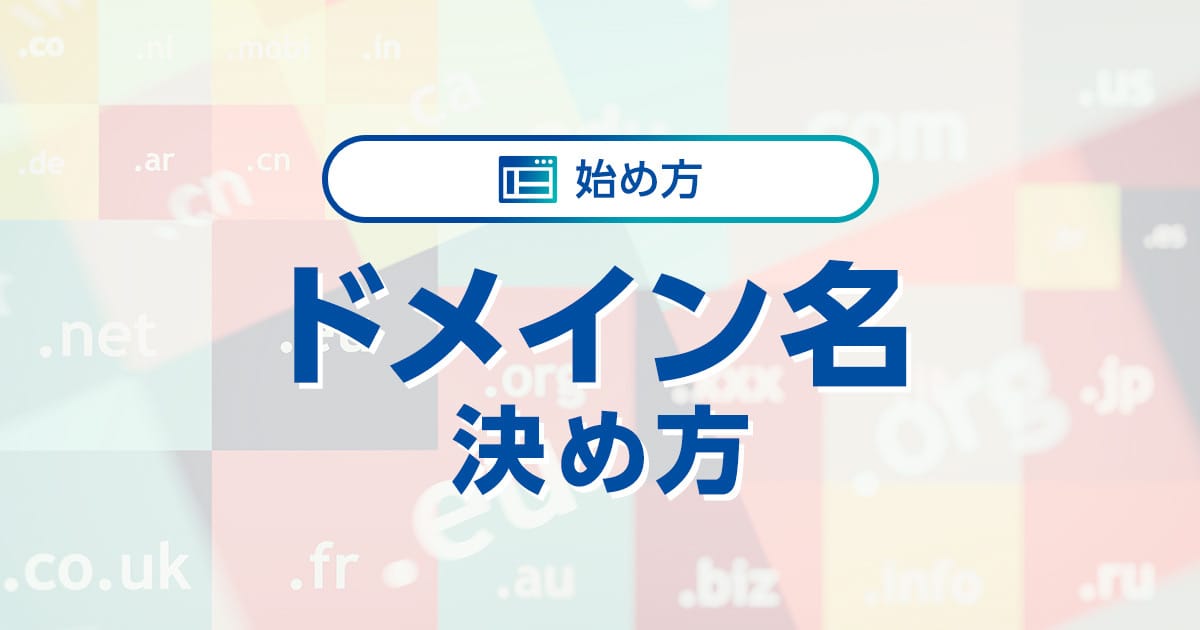
ドメイン名の決め方や注意点を紹介! SEOへの影響はある?
- WordPress運営のコツ
ドメイン名の空き状況の確認
次に、欲しいドメイン名の空き状況を確認しましょう。
空き状況はConoHa WINGのサービスサイト(ドメインのページ)からも確認できます。
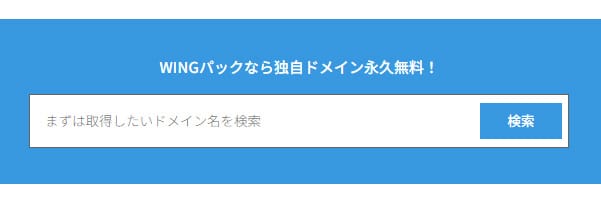
ドメイン名は世界中でたった1つの名前なので、希望のものを先に誰かが使っている場合には取得できません。
ただし、「.com」や「.net」などの人気のトップレベルドメインには空きがなくても、「.info」や「.shop」などのマイナーなものなら取得できるというケースがあります。
ドメイン名の申し込み
ドメイン名の決め方のポイント
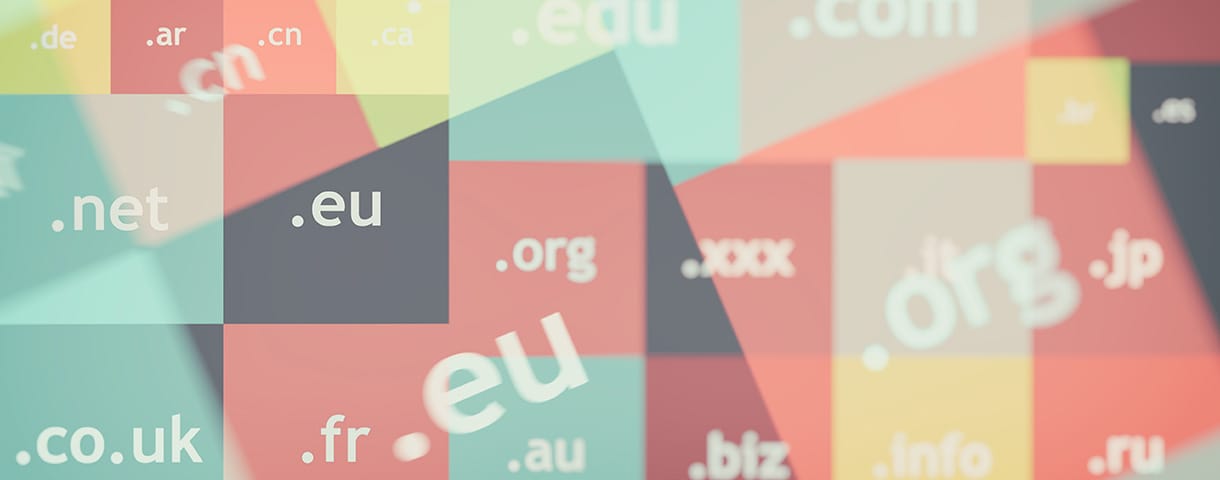
ドメイン名に指定するテキスト(文字列)は、一度取得したら後から変更することはできません。
新たに別のテキストで取得し直すことは可能ですが、その分の費用が余計にかかってしまいます。
そのため、以下のポイントに注意しながらドメイン名を決めましょう。
ドメイン名の決め方については、下記の記事もご参照ください。
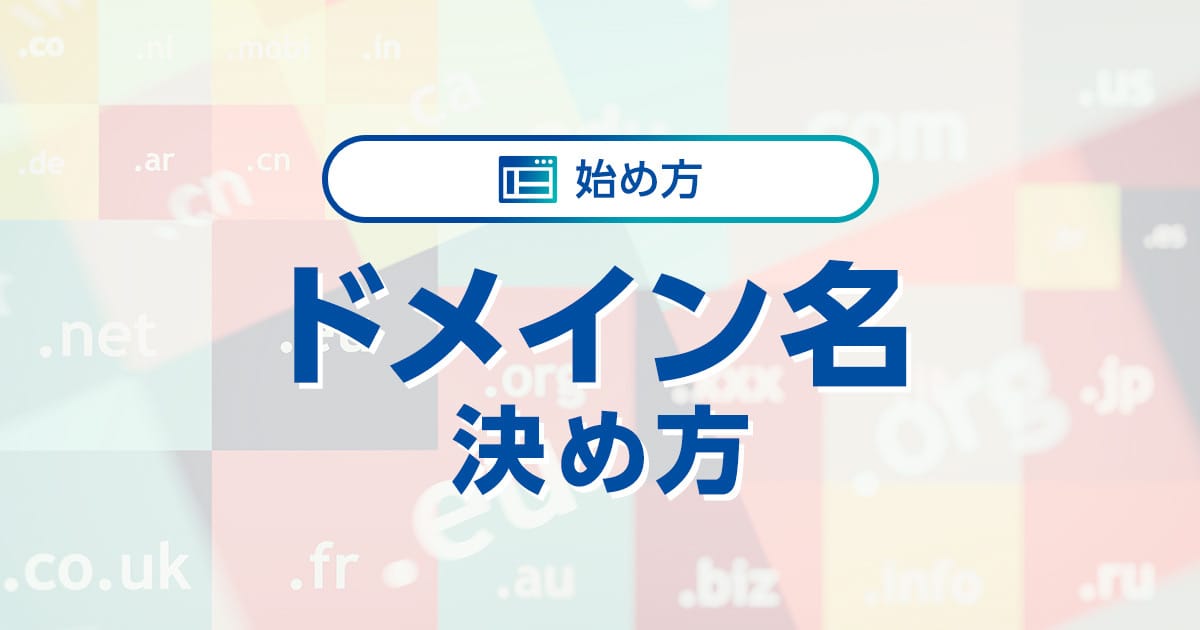
ドメイン名の決め方や注意点を紹介! SEOへの影響はある?
- WordPress運営のコツ
サイト内容が伝わるドメイン名に
ユーザーの中には、ドメイン名からWebサイトの内容をイメージする人も多いので 、サイト内容が伝わるドメイン名を考えることが大切です。
たとえばブログ用のドメイン名なら、ブログ名と同じか同じ意味の言葉(英語・日本語含め)や、ブログで扱うテーマに関連する言葉が良いでしょう。
なるべく短く簡潔にする
ユーザーの利便性を考えて、できるだけ短く、簡潔で覚えやすいドメイン名にすることも大切です。
たとえば、可能な限り1つの単語(多くても2つまで)で構成したり、口頭での伝えやすさを意識して簡単な英単語にしたりなどが考えられます。
もし、複数の単語を使用する場合は、ハイフンで区切ると意味が伝わりやすくなります。
長すぎるドメイン名や読めない英単語などは、ユーザーが覚えにくいと共に、不信感を抱く可能性もあるため注意が必要です。
ドメイン名には漢字などの日本語を使わない
ドメイン名は「ドメイン太郎.com」「ブログ初心者.net」などの日本語でも取得することはできます。
しかし、日本語ドメインにはデメリットが多いためおすすめできません。
たとえば日本語ドメインをコピペしたり、日本語ドメインでメールアドレスを作ったりする際、日本語の部分が英字や記号がエラーのように続く長い文字列に変換されてしまいます。
ユーザーにスパムっぽい印象をあたえてしまいますし、コピペミスが起こりやすくなるため避けるようにしましょう。
ドメイン名を決める際は、意味のある単語もしくはオリジナルの造語などを使った短い英字で構成しましょう。
ドメイン名を変更するには

Webサイトを運営している途中でドメイン名を変更すると、さまざまなデメリットがあります。
なので後からドメイン名を変更するのはなるべく避けるべきですが、どうしても変更せざるを得ない場合は、以下の点に注意しましょう。
ドメインの移管については、下記の記事もご参照ください。

ドメインの移管方法とは? 手順やよくあるトラブルについても解説
- WordPress運営のコツ
ドメイン名を変更するデメリット
ドメイン名の変更には、以下に挙げる重大なデメリットがあります。
Webサイトのアクセスや収益に大きな損害が生じる可能性があるので、変更に関するデメリットを確認しておきましょう。
ただし、これらのデメリットは後述するリダイレクトの設定によって、ある程度は解決できます。
ドメインの評価が失われる
ドメインを変更するということは、それまで積み上げてきた検索エンジンからのSEO評価を失うということです。
検索経由で発生していたアクセスや収益を、ドメインの変更によって一瞬ですべてを失う可能性が高いでしょう。
これはとても重大な損失になるので、ドメイン名の変更は慎重に検討する必要があります。
被リンクやブックマークが無効になる
あなたのWebサイトにつながる被リンクやブックマーク、メールや資料などに記載されているURLなどが無効になることもドメイン名を変更するデメリットです。
直接的なアクセスを失うとともに、外部リンクの数は検索エンジンからの評価に大きな影響を与えるため、これもアクセスや収益の損失につながるでしょう。
SEO評価を引き継ぐドメイン名の変更方法
ドメイン名の変更はWebサイトの運営にデメリットとなる部分もありますが、その影響を最小限に抑えることは可能です。
ここでは、SEO評価を引き継ぐドメイン名の変更方法を解説します。
ドメインを取得し、コンテンツを複製する
ドメインを変更するためには、レンタルサーバーやドメイン専門会社で新しいドメインを取得し、Webサイトを立ち上げます。
新しいWebサイトに既存のコンテンツを複製しますが、もしすぐにリダイレクト設定を行えない場合は「noindex設定」をおこない、検索エンジンにインデックスをさせないように制限しておくことも検討しましょう。
もしGoogleからコピーコンテンツとして判定されてしまった場合は、順位下落の可能性があるので注意が必要です(ただしほとんどの場合は無視されるのであまり気にしなくてもOK)。
ちなみに新しいWebサイトを作る際は、新規ドメインだけではなく、サブディレクトリやサブドメインでサイトを作るという選択肢もあります。
サブディレクトリとは、「■■■■.com」というドメインの下層に「●●●」というフォルダを作成し、「■■■■.com/●●●」という形式のURLで運用することです。
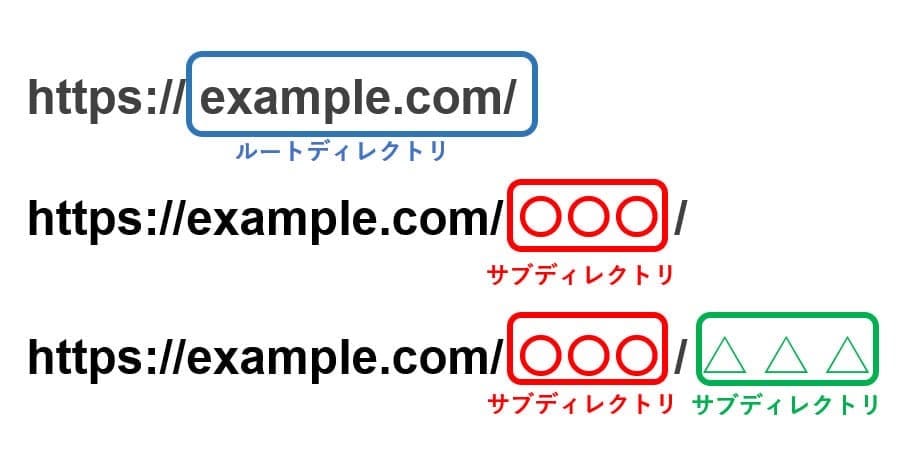
本サイトのURLも「https://www.conoha.jp/lets-wp/」となっており、「www.conoha.jp」の下層に「lets-wp」というフォルダがあるサブディレクトリ構造です。
WordPressのサブディレクトリについては、以下の記事でもくわしく説明しています。

サブディレクトリにWordPressをインストールする方法|複数サイト運営についても
- WordPressの使い方/操作方法
リダイレクト元、リダイレクト先を決める
次に、移行元(リダイレクト元)となる旧ドメインのURLをリスト化し、それぞれに対応する移行先(リダイレクト先)のURLを決定します。
ページごとに旧ドメインと新ドメインのURLをリスト化しておくと、その後の作業がスムーズになるでしょう。
301リダイレクトの設定をする
リダイレクト元とリダイレクト先を決めたら301リダイレクトの設定をおこないます。
リダイレクトとは、旧ドメインにユーザーがアクセスした場合、リダイレクト先に設定しておいたURLへ自動で転送してくれる処理のことです。
301リダイレクトは検索エンジンからの評価(のほとんど)を受け継ぐリダイレクト処理で、順位下落などの悪影響を最小限に抑えることができます。
(100%評価を受け継ぐわけではないことに注意が必要)
301リダイレクトの設定は、.htaccessと呼ばれるWebサーバーの制御に関するファイルでおこなう方法が主流です。
WordPressを利用している場合は、専用のプラグインを使うことで簡単に設定できます。

初めてでもできる!WordPressのリダイレクト設定手順をすべて解説
- WordPressの使い方/操作方法
Googleサーチコンソール でアドレス変更をおこなう
Webサイトのドメインを変更した際は、Googleサーチコンソールでアドレス変更をおこなうことで、ドメイン変更の事実がGoogleに伝わります。
つまり、SEO評価を(ほぼ)引き継いだままユーザーを新ドメインに誘導することが可能です。
アドレスの変更は、Google Search Consoleを開いて左側メニューの「設定」を押してから、全般設定の「アドレス変更」を選択します。
最後に「移動を確認」を押下して「このサイトは現在移行中です」と表示されたらアドレス変更は完了です。
Googleサーチコンソールの始め方については、下記の記事もご参照ください。

【初心者向け】Googleサーチコンソールの基本的な使い方
- WordPressの使い方/操作方法
サイトマップを送信する
アドレス変更の完了後、続けてGoogle Search Console上でサイトマップを送信します。
サイトマップは以下の2種類ありますが、ここでいうサイトマップはXMLサイトマップのことです。
| HTMLサイトマップ | ユーザー向けのサイトマップで、Webサイト内の回遊など利便性を高める |
|---|---|
| XMLサイトマップ | Webサイトの構造を明確にしたり、新規ページの存在を検索エンジンにすみやかに伝える。クローラーがWebサイト内を巡回しやすくする効果もある |
XMLサイトマップの作成し送信すると、検索エンジンがWebサイトの構造や新規ページを認識しやすくなり、新ドメインのインデックス登録が早まります。
XMLサイトマップの作成は、WordPressを利用している場合はプラグインを使って簡単に作成することが可能です。
サイトマップが完成したらGoogle Search Consoleを開き、左側メニューの「サイトマップ」を押下。
「新しいサイトマップの追加」にサイトマップのURLを入力して「送信」を押下すると完了です。
WordPressのサイトマップについては、下記の記事にくわしく解説しています。

WordPressでサイトマップを作る方法&設定!初心者向けに図で解説
- WordPressの使い方/操作方法
ドメイン名に関するよくある質問
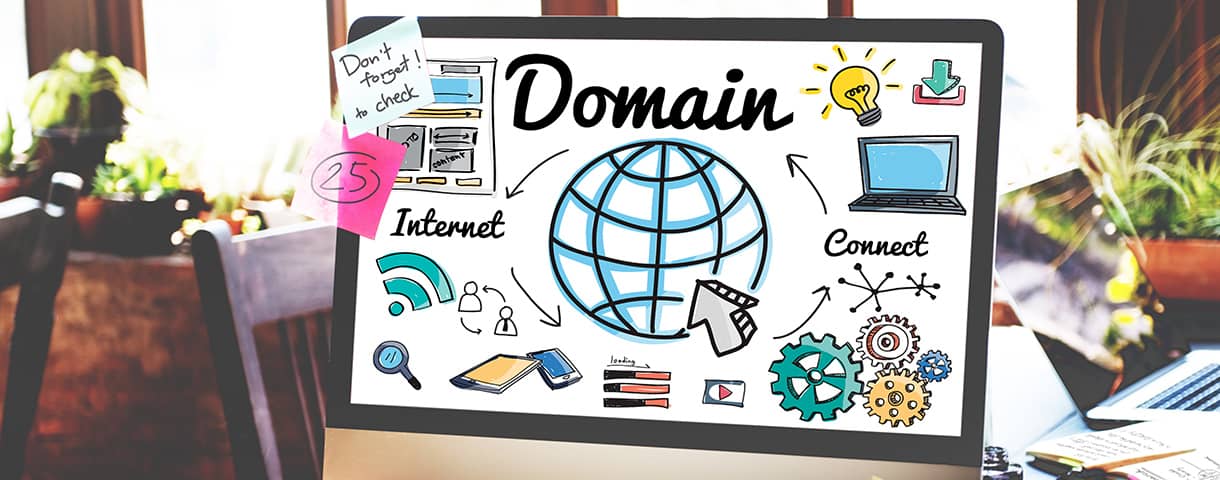
ドメイン名に関するよくある質問に回答します。
ドメイン名とはどの部分を指しますか?
ドメイン名とは、下記の青枠内の部分を指します。
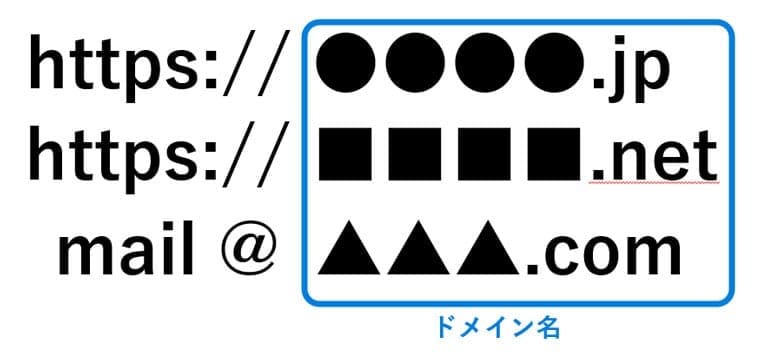
URLであれば「●●●●.jp」「■■■■.net」の部分、メールアドレスであればアットマーク(@)よりうしろにある「▲▲▲.com」の部分がドメイン名です。
ドメイン名は階層構造になっており、「com」や「net」など右側にある部分は「TLD(トップレベルドメイン)」と呼ばれています。
ドメインとドメイン名の違いは何?
ドメインとは、領地や縄張りといった意味があり、インターネット上にあるコンピューターやネットワークを識別するための概念のことです。
ドメイン名は、人間が見て理解しやすいようにアルファベットや数字、ハイフン(-)などの記号を組み合わせたもので、インターネット上の住所を意味します。
日本のドメイン名は何?
日本を表すドメイン名は「.jp」です。
日本国内に住所がある個人または組織のみが利用できるドメイン名となっており、以下の3種類に分けられます。
| ドメイン名 | 概要 | 例 |
|---|---|---|
| 汎用JPドメイン名 | 日本に住所があれば組織・個人を問わずに誰でも登録できるドメイン名 | ●●●.jp |
| 都道府県型JPドメイン名 | 日本に住所があれば組織・個人を問わずに誰でも登録でき、全国47都道府県の名称を含むドメイン名 | ●●●.都道府県名.jp |
| 属性型JPドメイン名 | 特定の組織のみが使えるドメイン名 |
|
「.jp」は株式会社日本レジストリサービス(JPRS)によって管理されており、ドメインに関するサポートは日本語で対応してもらえるので安心です。
ドメイン取得にかかる費用は?
ドメイン取得にかかる費用は、選ぶドメインの種類や提供会社によって異なりますが、年間で数百〜数千円程度が一般的です。
決して高いものではないとはいえ、継続的にかかるコストですから、できるだけ安く抑えたい人は多いでしょう。
たとえば、レンタルサーバーとセットでドメインが無料になるプランを用意しているレンタルサーバーを選ぶと、大幅なコスト削減が可能です。
とくに、ConoHa WINGのWINGパックは、独自ドメインが2つ無料で提供されるお得なプランです。
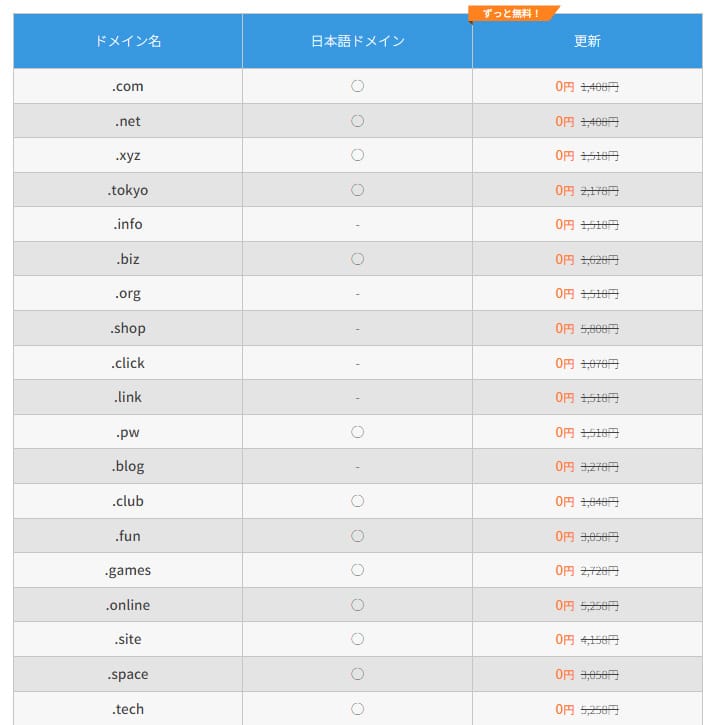
選べるドメインは選択肢が広く、「.com」や「.net」をはじめ44種類もあります。
サーバーとドメインの同時契約により、すぐにWebサイトの運用が始められるうえ、設定変更や料金の変更も効率的です。
有名なトップレベルドメイン(TLD)は?
【gTLD】特定の領域や分野を意味するドメイン
- com:商業サイト
- net:ネットワーク関連サイト
- org:非営利組織サイト
【新gTLD】特定の目的に合わせた新しいドメイン
- blog:ブログ全般
- shop:店舗関連サイト
- work:仕事関連
【ccTLD】国別に割り当てられた国別コードトップレベルドメイン
- jp:日本
- us:アメリカ合衆国
- uk:イギリス
【属性型JP】日本固有のドメイン
- co.jp:会社や企業組合など
- ne.jp:ネットワークサービス提供者など
- go.jp:政府機関や独立行政法人など
これらのうち、とくにインターネット上で目にする機会が多いのが「gTLD」です。
多種多様な分野で使われているので、トップレベルドメインを決める際に迷ったら、まずは「gTLD」を基準に選ぶとよいでしょう。
ドメイン名はなんでもいい?
ドメイン名がSEO(検索エンジン最適化)にあたえる影響はないという意見もありますが、筆者は影響があると考えています。
たとえば「.jp」「.ne.jp」「.co.jp」「.org」のようなトップレベルドメインは、SEOに有利に働くことが多いですし、
サイト内容や上位表示を狙いたいキーワードを含めたドメインも、SEOに有利に影響することがあります。
また、短く覚えやすいドメイン名は、リピーター増加やサイテーションにも好影響を与えるでしょう。
これらはあくまで筆者の経験上の話であり、直接的な影響ではなく間接的な影響でしょう。
しかし、少なくともなんでもいいわけではありません。
ドメイン名についてまとめ

ドメイン名は、WebサイトのURLやメールアドレスに使えるインターネット上の住所のようなものです。
ドメイン取得サービスを利用すれば、テキストを自由に指定して誰でも独自ドメインを取得できます。
レンタルサーバー「ConoHa WING」なら、独自ドメインを2つまでずっと無料で使い続けられる長期利用割引プラン「WINGパック」を利用できます。
Webサイト運営を始める際には、ぜひConoHa WINGを検討してみてください。
WordPressを始めるならConoHa WINGがおすすめ!

「WordPressでブログやアフィリエイトを始めたい!」
「もっと性能の良いレンタルサーバーに乗り換えたい!」
そんなあなたには、高性能・高速でお得なレンタルサーバーConoHa WINGをおすすめします。
- ConoHa WINGのメリット
-
- サイト表示が速い! 国内最速のレンタルサーバー※
- 初心者も安心! 簡単で使いやすい管理画面
- 安定した稼働! 大量同時アクセスなどの高負荷にも強い
- お得な料金設定! 643円/月~で始められる!
- しかも初期費用が無料! さらに独自ドメインも永久無料!
- ※2024年4月自社調べ

ConoHa WINGは日本マーケティングリサーチ機構による調査で、下記の3部門においてNo.1を獲得しています。
- ConoHa WINGは3つのNo.1を獲得!
-
- アフィリエイター・ブロガーが使いたいレンタルサーバー
- WordPress利用者満足度
- サポートデスク対応満足度
- ※日本マーケティングリサーチ機構調べ 調査概要:2023年2月期_ブランドのイメージ調査
新規のお申し込みはこちら
Webにくわしくない初心者でもたった10分で始められるレンタルサーバー「ConoHa WING」。
とっても簡単だから今すぐ始めちゃいましょう。
また下記の記事では、ConoHa WINGを使ってWordPressを開設する方法を、画像付きでくわしく解説しています。

【WordPressの始め方】初心者でも最短10分でできる!簡単で失敗しない開設方法
- WordPressの始め方
他社レンタルサーバーからお乗換えはこちら
他社のレンタルサーバーをご利用中で、ConoHa WINGにお乗り換えを検討されている方も安心です!
煩雑なレンタルサーバーの移行もかんたんにお乗換えいただけるよう、いくつかのサポートを用意しています。
-
- WordPressかんたん移行ツール
-
他社サーバーでお使いのWordPressを、ご自身でかんたんにConoHa WINGへ移行ができる無料のツールをご用意しています。
- WordPressかんたん移行の詳細
-
- WordPress移行代行
-
移行にかかる作業はすべて専門のプロが代行するので、待っているだけでWordPressを移行できます。
- WING移行代行の詳細
-
- ConoHa WINGへの移行ガイド
-
レンタルサーバーの移行作業は複雑ですが、ConoHa WINGでは移行作業の流れをわかりやすくご紹介しています。
- ConoHa WINGお乗換えガイド